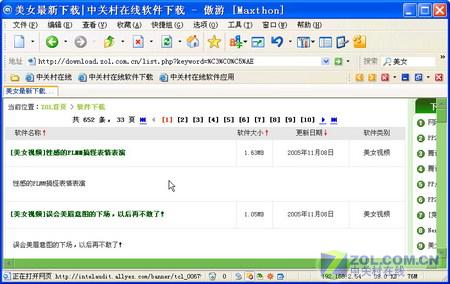制作自己的傲游Maxthon绿色版(2)
鉴于大家对傲游(Maxthon)教程十分关注,我们编辑小组在此为大家搜集整理了“制作自己的傲游Maxthon绿色版(2)”一文,供大家参考学习!
第四步:让收藏夹随身带这是较为关键的一步,因此一定要好好地学习。
在c:\maxthon下建立一文件夹,命名为Favorites(即建立一c:\maxthon\Favorites文件夹)。然后打开C:\Documents and Settings\用户名\Favorites,将其中的所有文件拷贝到c:\maxthon\Favorites下。如果你在Windows 9x下,则将C:\Windows\Favorites文件夹中的所有文件拷贝到c:\maxthon\Favorites下。这样就将系统的收藏夹中的所有链接拷贝到了c:\Maxthon\Favorites下。
接着打开Maxthon,选择“选项→Maxthon选项”,再单击左侧“收藏夹”项,然后单击右侧“收藏夹目录”旁边的“浏览”,选择c:\maxthon\Favorites(如图8)。再选择“收藏夹工具栏根目录”为c:\maxthon\Favorites\链接(如图9)。这样在Maxthon中单击“收藏”菜单可以使用c:\Maxthon\Favorites了。
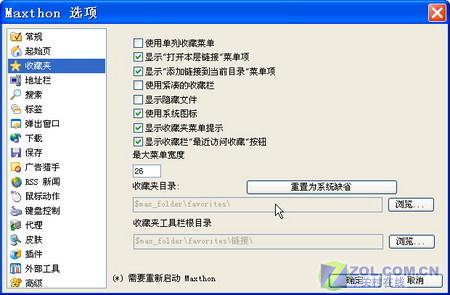
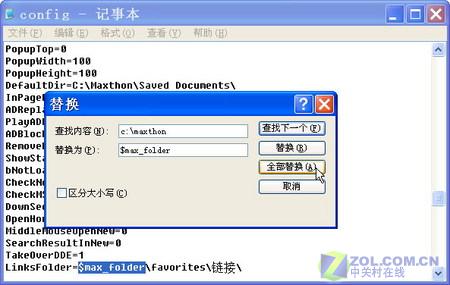
最后,用“记事本”打开C:\Maxthon\Config\config.ini文件,按下Ctrl+H键,将其中的c:\Maxthon全部替换为$max_folder(如图10),最后保存后退出。
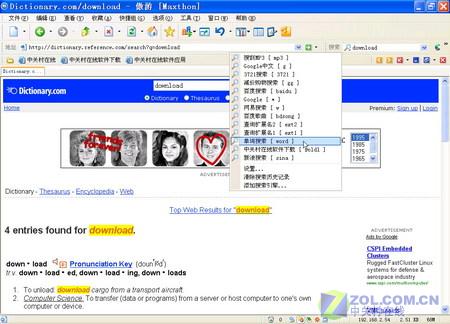
最后一步当然非常简单了,只要直接将c:\maxthon的所有文件压缩为一压缩包,然后拷贝给他人,直接解压后,双击其中的Maxthon.exe就可以使用。而且我们的收藏夹也会随身携带,包括其中网站的添加和删除都会自动更新。而且默认会用Google来搜索我们鼠标拖放的内容。
同时在搜索栏上打入单词,单击搜索前主的搜索小放大镜按钮,选择“单词搜索”,再回车,则会打开dictionary.com查询该词的意思(如图11)。同时在搜索栏上打入软件名称,单击搜索前主的搜索小放大镜按钮,选择“中关村在线软件下载”,再回车,则会打开http://download.zol.com.cn来搜索相应软件(如图12),相当方便,图12则是搜索到的结果,很酷吧!